应用程序错误0xc0000417 解决方法
系统崩溃错误代码解决方法
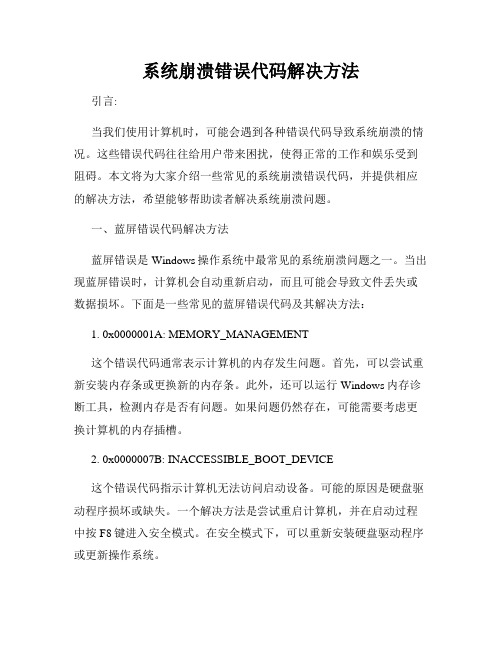
系统崩溃错误代码解决方法引言:当我们使用计算机时,可能会遇到各种错误代码导致系统崩溃的情况。
这些错误代码往往给用户带来困扰,使得正常的工作和娱乐受到阻碍。
本文将为大家介绍一些常见的系统崩溃错误代码,并提供相应的解决方法,希望能够帮助读者解决系统崩溃问题。
一、蓝屏错误代码解决方法蓝屏错误是Windows操作系统中最常见的系统崩溃问题之一。
当出现蓝屏错误时,计算机会自动重新启动,而且可能会导致文件丢失或数据损坏。
下面是一些常见的蓝屏错误代码及其解决方法:1. 0x0000001A: MEMORY_MANAGEMENT这个错误代码通常表示计算机的内存发生问题。
首先,可以尝试重新安装内存条或更换新的内存条。
此外,还可以运行Windows内存诊断工具,检测内存是否有问题。
如果问题仍然存在,可能需要考虑更换计算机的内存插槽。
2. 0x0000007B: INACCESSIBLE_BOOT_DEVICE这个错误代码指示计算机无法访问启动设备。
可能的原因是硬盘驱动程序损坏或缺失。
一个解决方法是尝试重启计算机,并在启动过程中按F8键进入安全模式。
在安全模式下,可以重新安装硬盘驱动程序或更新操作系统。
3. 0x00000024: NTFS_FILE_SYSTEM这个错误代码表示NTFS文件系统发生了问题。
你可以尝试运行Windows自带的磁盘检查工具,修复文件系统错误。
同时还可以尝试使用第三方磁盘修复工具,如“CHKDSK”,来解决问题。
二、应用程序错误代码解决方法除了系统崩溃外,应用程序错误也是我们常常遇到的问题。
当我们打开一个应用程序时,有时会遇到错误代码导致应用程序崩溃或无法正常工作。
以下是一些常见的应用程序错误代码及其解决方法:1. 0xC0000005: ACCESS_VIOLATION这个错误代码通常表示应用程序试图访问非法的内存地址。
一个解决方法是检查应用程序的版本是否过时,如果是,则需要更新到最新版本。
电脑软件应用程序发生异常未知错误解决方法
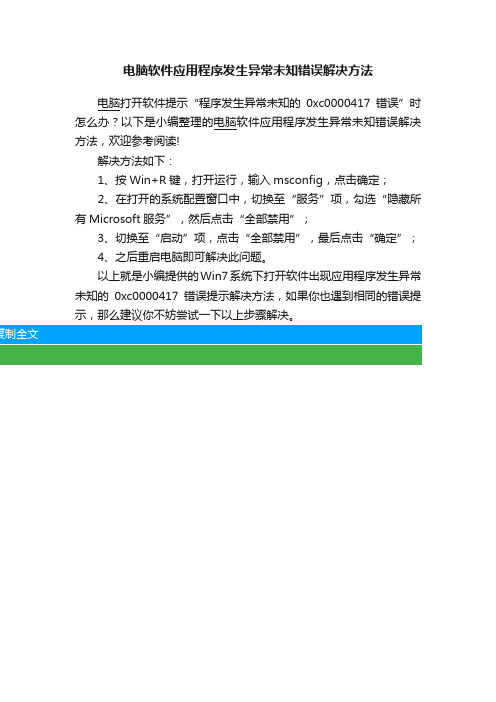
电脑软件应用程序发生异常未知错误解决方法
电脑打开软件提示“程序发生异常未知的0xc0000417错误”时怎么办?以下是小编整理的电脑软件应用程序发生异常未知错误解决方法,欢迎参考阅读!
解决方法如下:
1、按Win+R键,打开运行,输入msconfig,点击确定;
2、在打开的系统配置窗口中,切换至“服务”项,勾选“隐藏所有Microsoft服务”,然后点击“全部禁用”;
3、切换至“启动”项,点击“全部禁用”,最后点击“确定”;
4、之后重启电脑即可解决此问题。
以上就是小编提供的Win7系统下打开软件出现应用程序发生异常未知的0xc0000417错误提示解决方法,如果你也遇到相同的错误提示,那么建议你不妨尝试一下以上步骤解决。
应用程序错误解决方法
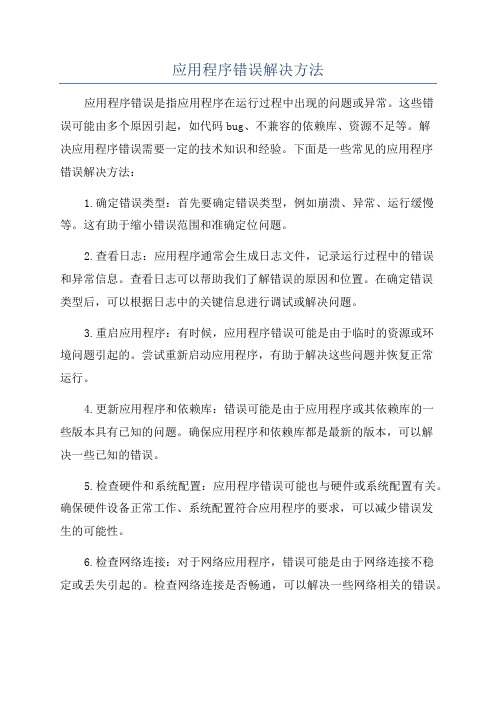
应用程序错误解决方法应用程序错误是指应用程序在运行过程中出现的问题或异常。
这些错误可能由多个原因引起,如代码bug、不兼容的依赖库、资源不足等。
解决应用程序错误需要一定的技术知识和经验。
下面是一些常见的应用程序错误解决方法:1.确定错误类型:首先要确定错误类型,例如崩溃、异常、运行缓慢等。
这有助于缩小错误范围和准确定位问题。
2.查看日志:应用程序通常会生成日志文件,记录运行过程中的错误和异常信息。
查看日志可以帮助我们了解错误的原因和位置。
在确定错误类型后,可以根据日志中的关键信息进行调试或解决问题。
3.重启应用程序:有时候,应用程序错误可能是由于临时的资源或环境问题引起的。
尝试重新启动应用程序,有助于解决这些问题并恢复正常运行。
4.更新应用程序和依赖库:错误可能是由于应用程序或其依赖库的一些版本具有已知的问题。
确保应用程序和依赖库都是最新的版本,可以解决一些已知的错误。
5.检查硬件和系统配置:应用程序错误可能也与硬件或系统配置有关。
确保硬件设备正常工作、系统配置符合应用程序的要求,可以减少错误发生的可能性。
6.检查网络连接:对于网络应用程序,错误可能是由于网络连接不稳定或丢失引起的。
检查网络连接是否畅通,可以解决一些网络相关的错误。
7.检查代码逻辑:错误可能是由于代码逻辑错误引起的。
仔细检查代码,特别是可能出错的地方,如条件判断、循环等,可以解决一些逻辑相关的错误。
8.清理缓存和临时文件:应用程序在运行过程中会生成一些缓存和临时文件。
这些文件可能会累积并占用大量空间,导致应用程序运行缓慢或产生错误。
清理缓存和临时文件可以解决这些问题。
9.优化性能:应用程序错误可能也与性能问题有关。
对于性能较差的应用程序,可以通过优化算法、减少资源消耗等方式来提升性能和稳定性。
总之,解决应用程序错误需要有一定的经验和技术知识。
以上是一些常见的解决方法,但具体的解决方法还是要根据实际情况来确定。
电脑出现蓝屏错误码如何解决
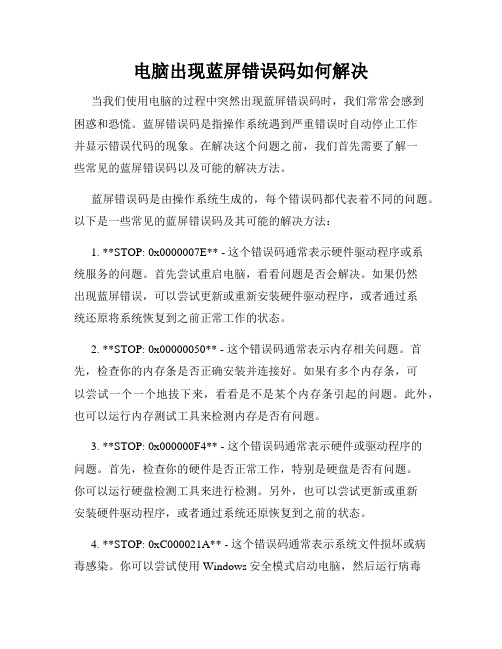
电脑出现蓝屏错误码如何解决当我们使用电脑的过程中突然出现蓝屏错误码时,我们常常会感到困惑和恐慌。
蓝屏错误码是指操作系统遇到严重错误时自动停止工作并显示错误代码的现象。
在解决这个问题之前,我们首先需要了解一些常见的蓝屏错误码以及可能的解决方法。
蓝屏错误码是由操作系统生成的,每个错误码都代表着不同的问题。
以下是一些常见的蓝屏错误码及其可能的解决方法:1. **STOP: 0x0000007E** - 这个错误码通常表示硬件驱动程序或系统服务的问题。
首先尝试重启电脑,看看问题是否会解决。
如果仍然出现蓝屏错误,可以尝试更新或重新安装硬件驱动程序,或者通过系统还原将系统恢复到之前正常工作的状态。
2. **STOP: 0x00000050** - 这个错误码通常表示内存相关问题。
首先,检查你的内存条是否正确安装并连接好。
如果有多个内存条,可以尝试一个一个地拔下来,看看是不是某个内存条引起的问题。
此外,也可以运行内存测试工具来检测内存是否有问题。
3. **STOP: 0x000000F4** - 这个错误码通常表示硬件或驱动程序的问题。
首先,检查你的硬件是否正常工作,特别是硬盘是否有问题。
你可以运行硬盘检测工具来进行检测。
另外,也可以尝试更新或重新安装硬件驱动程序,或者通过系统还原恢复到之前的状态。
4. **STOP: 0xC000021A** - 这个错误码通常表示系统文件损坏或病毒感染。
你可以尝试使用Windows安全模式启动电脑,然后运行病毒扫描软件进行检测和修复。
如果问题仍然存在,可以考虑重新安装操作系统。
5. **STOP: 0x0000003B** - 这个错误码通常表示驱动程序或系统服务的问题。
你可以尝试更新或重新安装相关的驱动程序,或者通过系统还原将系统恢复到之前的状态。
此外,也可以使用病毒扫描软件进行检测,确保系统没有受到病毒或恶意软件的感染。
总结起来,当电脑出现蓝屏错误码时,我们可以采取以下步骤来解决问题:1. 重启电脑 - 有时候问题可能只是暂时的,通过重启电脑可能会解决。
0xc0000017无法开机解决方法
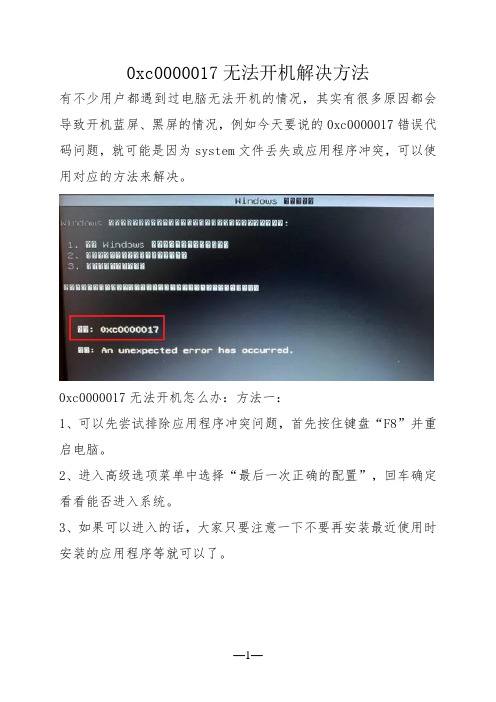
0xc0000017无法开机解决方法
有不少用户都遇到过电脑无法开机的情况,其实有很多原因都会导致开机蓝屏、黑屏的情况,例如今天要说的0xc0000017错误代码问题,就可能是因为system文件丢失或应用程序冲突,可以使用对应的方法来解决。
0xc0000017无法开机怎么办:方法一:
1、可以先尝试排除应用程序冲突问题,首先按住键盘“F8”并重启电脑。
2、进入高级选项菜单中选择“最后一次正确的配置”,回车确定看看能否进入系统。
3、如果可以进入的话,大家只要注意一下不要再安装最近使用时安装的应用程序等就可以了。
方法二:
1、如果不能进入,那就使用上面的“安全模式”进入。
2、然后进入程序和功能,将最新安装的更新程序和驱动全部卸载就可以彻底解决问题了。
方法三:
1、如果我们进不去安全模式,可以先拆开主机,然后检查一下内存条。
2、重新插拔一下,再使用橡皮擦拭一下内存上的金手指。
3、清理完成后重新装回去,再打开电脑看看能不能进入。
方法四:
1、要是既不是内存问题,也不是应用程序软件问题,那就只能是系统损坏了。
2、这时候我们就只能选择重装系统了。
3、大家可以直接根据本站提供的教程来安装。
电脑蓝屏OX00000077

1.电脑里有木马或病毒干扰,下载“360安全卫士”和“360强力杀毒双引擎版”,建议“全盘扫描”病毒和木马,修补电脑上的漏洞!
2.你下载的“播放器”,或“聊天软件”,或“IE浏览器”的程序不稳定,或者“版本太旧”!建议卸掉,下载新的,或将其升级为“最新版本”。
3.就是你安装了两款或两款以上的同类软件(如:两款播放器,两款qq,或多款浏览器,多款杀毒软件等等)!它们在一起不“兼容”,卸掉“多余”的那一款!
(答案原创,引用请说明原作者:力王历史)
1。如果这是偶然,一般重启电脑,症状便可消失!
2。杀毒不彻底,(使用杀毒软件,全盘扫描和自定义扫描)!
如果杀到木马或病毒后,应立即重启, 重启电脑后,来到“隔Байду номын сангаас|恢复”,彻底删除,木马和病毒!
3。软件冲突,不兼容:多余的同类软件安装,(360管家,软件卸载,找到卸载,再:强力清扫)!比如:播放器重复或有相似的,杀毒,浏览器,游戏,输入法,下载工具,有同类多余的,卸载多余的,只留一款!
试试!或者,进安全模式,到桌面后,全盘杀毒!
13。玩游戏蓝屏,一般就是系统不支持这款游戏!(更换游戏版本或换xp系统)
14。下载的游戏,播放器,输入法,下载工具,浏览器,驱动,等等的程序不稳定!(卸载重装或升级至最新版本)!
15。如果还是不行,需要“一键还原”系统或“重装系统”了 !
本答案并非网络们,反馈得来的经验!
8。内存cpu过热,散热性不好!(开机时间不要太长,关机散热)
9。电脑存在恶评插件! (扫描出来,立即清理)
10。电脑磁盘碎片过多,(开始,程序,附件,系统工具,磁盘碎片整理程序)!
win10如何获得管理员权限删除文件提示需要管理员administretor权限解决办法
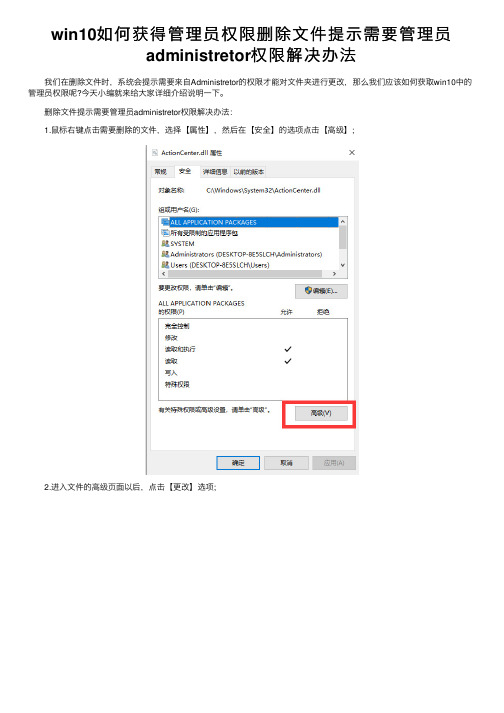
win10如何获得管理员权限删除⽂件提⽰需要管理员
administretor权限解决办法
我们在删除⽂件时,系统会提⽰需要来⾃Administretor的权限才能对⽂件夹进⾏更改,那么我们应该如何获取win10中的管理员权限呢?今天⼩编就来给⼤家详细介绍说明⼀下。
删除⽂件提⽰需要管理员administretor权限解决办法:
1.⿏标右键点击需要删除的⽂件,选择【属性】,然后在【安全】的选项点击【⾼级】;
2.进⼊⽂件的⾼级页⾯以后,点击【更改】选项;
3.之后会弹出新的页⾯,直接点击【⾼级】就可以了;
4.看到左侧的【⽴即查找】按钮,点击;
5.找到名称为【Administretor】的⽤户,点击确定就好了。
如果有两个Administretor的⽤户,任意选择其中的⼀个都可以;
6.在⾼级安全设置页⾯我们就可以看到Administretor⽤户已经添加成功了;
7.随后重新⿏标右键选择⽂件,点击【属性】,在【安全】选项当中点击【编辑】;
8.这时我们选中刚才添加的Administretor⽤户,将允许⾥⾯的权限全部勾选,之后点击【确定】就可以了;
9.现在点开刚才要删除的⽂件,我们就拥有管理员权限可以直接删除了。
以上就是win10操作系统删除⽂件时获得管理员权限⽅法途径了,希望对各位⼩伙伴们有所帮助。
解决win7开机出现winlogon.exe应用程序错误的小技巧
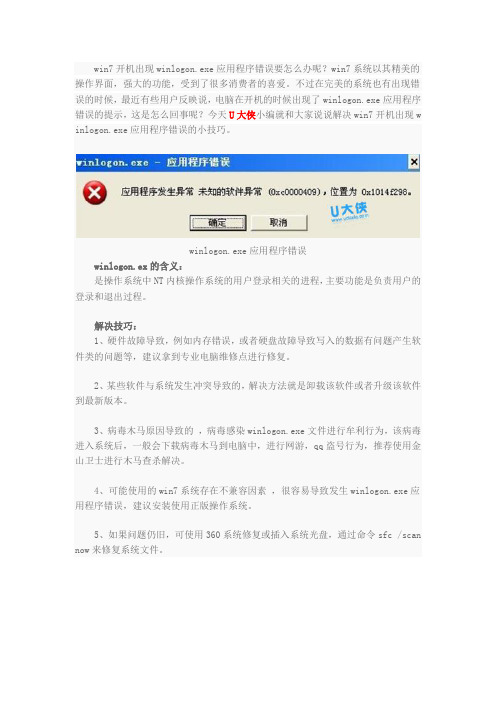
win7开机出现winlogon.exe应用程序错误要怎么办呢?win7系统以其精美的操作界面,强大的功能,受到了很多消费者的喜爱。
不过在完美的系统也有出现错误的时候,最近有些用户反映说,电脑在开机的时候出现了winlogon.exe应用程序错误的提示,这是怎么回事呢?今天U大侠小编就和大家说说解决win7开机出现w inlogon.exe应用程序错误的小技巧。
winlogon.exe应用程序错误
winlogon.ex的含义:
是操作系统中NT内核操作系统的用户登录相关的进程,主要功能是负责用户的登录和退出过程。
解决技巧:
1、硬件故障导致,例如内存错误,或者硬盘故障导致写入的数据有问题产生软件类的问题等,建议拿到专业电脑维修点进行修复。
2、某些软件与系统发生冲突导致的,解决方法就是卸载该软件或者升级该软件到最新版本。
3、病毒木马原因导致的,病毒感染winlogon.exe文件进行牟利行为,该病毒进入系统后,一般会下载病毒木马到电脑中,进行网游,qq盗号行为,推荐使用金山卫士进行木马查杀解决。
4、可能使用的win7系统存在不兼容因素,很容易导致发生winlogon.exe应用程序错误,建议安装使用正版操作系统。
5、如果问题仍旧,可使用360系统修复或插入系统光盘,通过命令sfc /scan now来修复系统文件。
软件兼容性问题错误代码解决方法
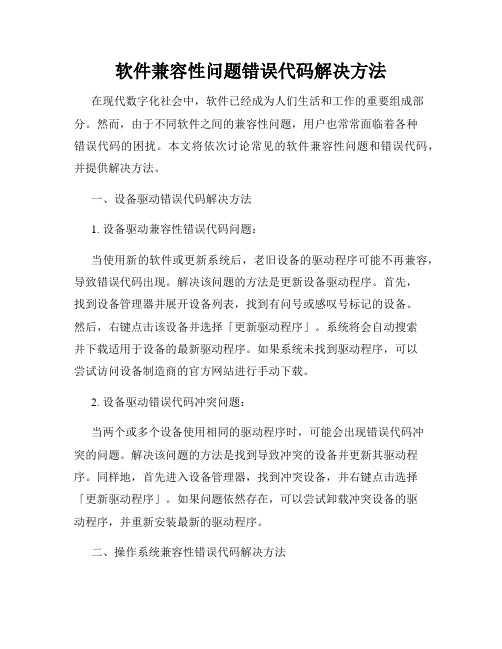
软件兼容性问题错误代码解决方法在现代数字化社会中,软件已经成为人们生活和工作的重要组成部分。
然而,由于不同软件之间的兼容性问题,用户也常常面临着各种错误代码的困扰。
本文将依次讨论常见的软件兼容性问题和错误代码,并提供解决方法。
一、设备驱动错误代码解决方法1. 设备驱动兼容性错误代码问题:当使用新的软件或更新系统后,老旧设备的驱动程序可能不再兼容,导致错误代码出现。
解决该问题的方法是更新设备驱动程序。
首先,找到设备管理器并展开设备列表,找到有问号或感叹号标记的设备。
然后,右键点击该设备并选择「更新驱动程序」。
系统将会自动搜索并下载适用于设备的最新驱动程序。
如果系统未找到驱动程序,可以尝试访问设备制造商的官方网站进行手动下载。
2. 设备驱动错误代码冲突问题:当两个或多个设备使用相同的驱动程序时,可能会出现错误代码冲突的问题。
解决该问题的方法是找到导致冲突的设备并更新其驱动程序。
同样地,首先进入设备管理器,找到冲突设备,并右键点击选择「更新驱动程序」。
如果问题依然存在,可以尝试卸载冲突设备的驱动程序,并重新安装最新的驱动程序。
二、操作系统兼容性错误代码解决方法1. 操作系统版本不兼容错误代码问题:在安装软件时,有时会出现错误代码提示当前操作系统版本不兼容。
解决该问题的方法是检查软件的最低系统要求,确保操作系统版本符合要求。
如果需要使用较新的软件版本,可以尝试升级操作系统。
2. 缺少系统组件错误代码问题:软件安装过程中,有时会提示缺少某些系统组件,导致错误代码的出现。
解决该问题的方法是手动安装缺失的系统组件。
首先,尝试在软件安装光盘或官方网站中寻找所需组件的安装程序。
如果未找到,可以尝试使用操作系统的「控制面板」-「添加或删除程序」功能进行系统组件的安装。
三、应用程序兼容性错误代码解决方法1. 应用程序版本不兼容错误代码问题:有时在打开或运行应用程序时,会收到错误代码提示当前版本不兼容。
解决该问题的方法是尝试更新软件至最新版本,或安装与当前操作系统兼容的较旧版本。
修复Windows中蓝屏错误的步骤
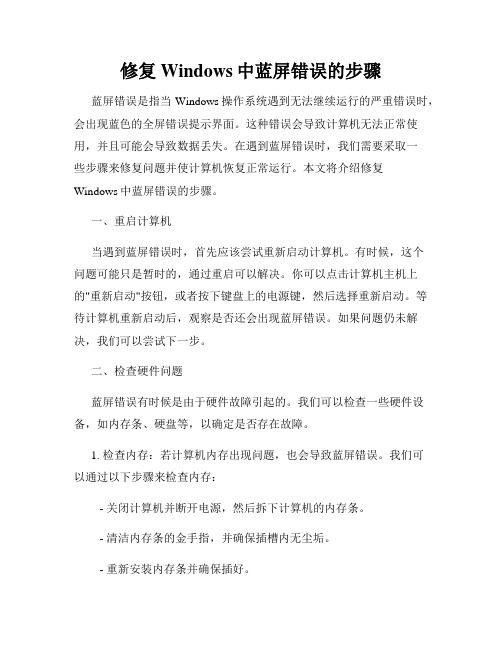
修复Windows中蓝屏错误的步骤蓝屏错误是指当Windows操作系统遇到无法继续运行的严重错误时,会出现蓝色的全屏错误提示界面。
这种错误会导致计算机无法正常使用,并且可能会导致数据丢失。
在遇到蓝屏错误时,我们需要采取一些步骤来修复问题并使计算机恢复正常运行。
本文将介绍修复Windows中蓝屏错误的步骤。
一、重启计算机当遇到蓝屏错误时,首先应该尝试重新启动计算机。
有时候,这个问题可能只是暂时的,通过重启可以解决。
你可以点击计算机主机上的"重新启动"按钮,或者按下键盘上的电源键,然后选择重新启动。
等待计算机重新启动后,观察是否还会出现蓝屏错误。
如果问题仍未解决,我们可以尝试下一步。
二、检查硬件问题蓝屏错误有时候是由于硬件故障引起的。
我们可以检查一些硬件设备,如内存条、硬盘等,以确定是否存在故障。
1. 检查内存:若计算机内存出现问题,也会导致蓝屏错误。
我们可以通过以下步骤来检查内存:- 关闭计算机并断开电源,然后拆下计算机的内存条。
- 清洁内存条的金手指,并确保插槽内无尘垢。
- 重新安装内存条并确保插好。
- 重新启动计算机并检查是否还会出现蓝屏错误。
2. 检查硬盘:硬盘故障也可能导致蓝屏错误。
我们可以通过以下步骤来检查硬盘:- 打开计算机的机箱,并检查硬盘连接是否松动。
- 如果硬盘连接正常,我们可以运行硬盘检测工具,如Windows 自带的磁盘检查工具,以检测硬盘是否存在问题。
如果以上步骤没有解决问题,我们可以进行下一步。
三、运行安全模式安全模式是一种只运行必需系统进程和驱动程序的模式,可以帮助我们排除蓝屏错误的原因。
我们可以按照以下步骤进入安全模式:1. 重启计算机。
2. 在Windows启动界面或使用重启计算机的方法时,按下F8键进入高级启动选项。
3. 使用方向键选择"安全模式",然后按下回车键确认。
4. 进入安全模式后,观察计算机是否还会出现蓝屏错误。
如果问题解决,则可能是某个第三方应用程序或驱动程序引起的问题。
电脑蓝屏代码原因及解决方案(3)
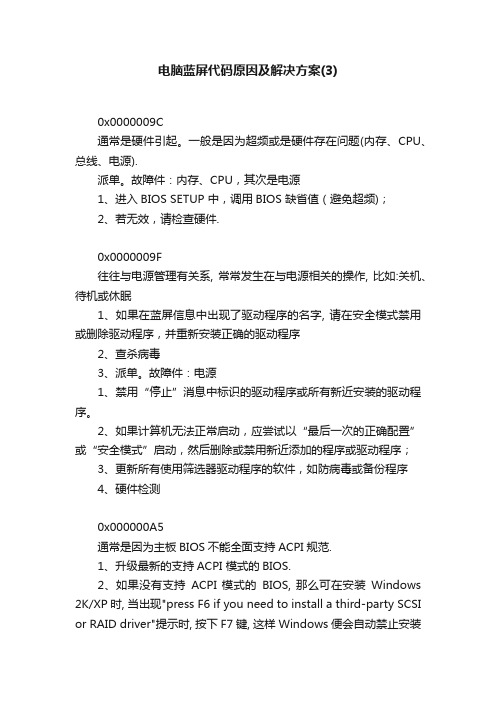
电脑蓝屏代码原因及解决方案(3)0x0000009C通常是硬件引起。
一般是因为超频或是硬件存在问题(内存、CPU、总线、电源).派单。
故障件:内存、CPU,其次是电源1、进入BIOS SETUP 中,调用BIOS 缺省值(避免超频);2、若无效,请检查硬件.0x0000009F往往与电源管理有关系, 常常发生在与电源相关的操作, 比如:关机、待机或休眠1、如果在蓝屏信息中出现了驱动程序的名字, 请在安全模式禁用或删除驱动程序,并重新安装正确的驱动程序2、查杀病毒3、派单。
故障件:电源1、禁用“停止”消息中标识的驱动程序或所有新近安装的驱动程序。
2、如果计算机无法正常启动,应尝试以“最后一次的正确配置”或“安全模式”启动,然后删除或禁用新近添加的程序或驱动程序;3、更新所有使用筛选器驱动程序的软件,如防病毒或备份程序4、硬件检测0x000000A5通常是因为主板BIOS不能全面支持ACPI规范.1、升级最新的支持ACPI 模式的BIOS.2、如果没有支持ACPI 模式的BIOS, 那么可在安装Windows 2K/XP时, 当出现"press F6 if you need to install a third-party SCSI or RAID driver"提示时, 按下F7键, 这样Windows便会自动禁止安装ACPI HAL, 而安装 Standard PC HAL1、升级最新的支持ACPI 模式的BIOS.2、如果没有支持ACPI 模式的BIOS, 那么可在安装Windows 2K/XP时, 当出现"press F6 if you need to install a third-party SCSI or RAID driver"提示时, 按下F7键, 这样Windows便会自动禁止安装ACPI HAL, 而安装 Standard PC HAL0x000000B4这个停止信息表示Windows因为不能启动显卡驱动, 从而无法进入图形界面。
XP系统开机提示Oxc0000017错误是什么原因?
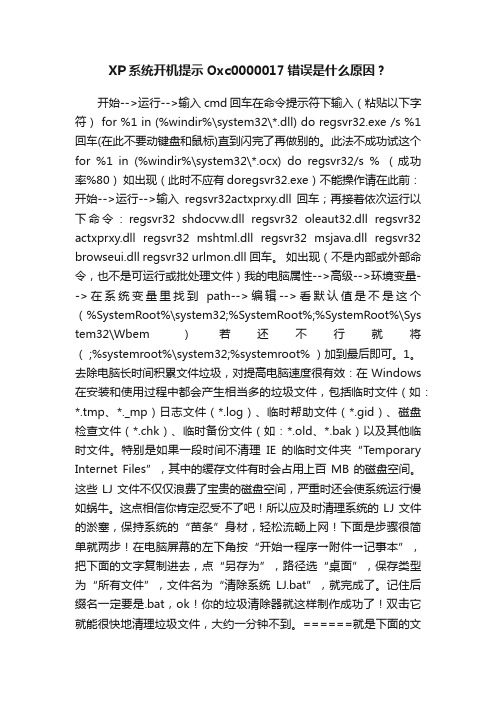
XP系统开机提示Oxc0000017错误是什么原因?开始-->运行-->输入cmd 回车在命令提示符下输入(粘贴以下字符) for %1 in (%windir%\system32\*.dll) do regsvr32.exe /s %1 回车(在此不要动键盘和鼠标)直到闪完了再做别的。
此法不成功试这个for %1 in (%windir%\system32\*.ocx) do regsvr32/s % (成功率%80)如出现(此时不应有doregsvr32.exe)不能操作请在此前:开始-->运行-->输入regsvr32actxprxy.dll 回车;再接着依次运行以下命令:regsvr32 shdocvw.dll regsvr32 oleaut32.dll regsvr32 actxprxy.dll regsvr32 mshtml.dll regsvr32 msjava.dll regsvr32 browseui.dll regsvr32 urlmon.dll 回车。
如出现(不是内部或外部命令,也不是可运行或批处理文件)我的电脑属性-->高级-->环境变量-->在系统变量里找到path-->编辑-->看默认值是不是这个(%SystemRoot%\system32;%SystemRoot%;%SystemRoot%\Sys tem32\Wbem )若还不行就将( ;%systemroot%\system32;%systemroot% )加到最后即可。
1。
去除电脑长时间积累文件垃圾,对提高电脑速度很有效:在Windows 在安装和使用过程中都会产生相当多的垃圾文件,包括临时文件(如:*.tmp、*._mp)日志文件(*.log)、临时帮助文件(*.gid)、磁盘检查文件(*.chk)、临时备份文件(如:*.old、*.bak)以及其他临时文件。
巧妙破解Win7通信端口初始化失败的问题
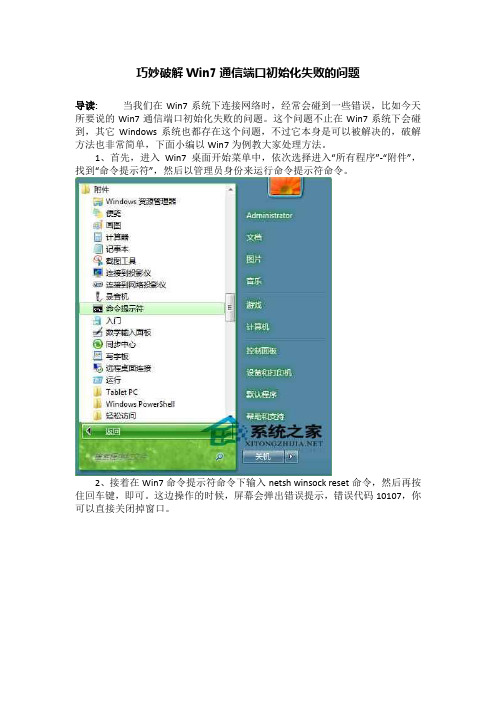
巧妙破解Win7通信端口初始化失败的问题
导读:当我们在Win7系统下连接网络时,经常会碰到一些错误,比如今天所要说的Win7通信端口初始化失败的问题。
这个问题不止在Win7系统下会碰到,其它Windows系统也都存在这个问题,不过它本身是可以被解决的,破解方法也非常简单,下面小编以Win7为例教大家处理方法。
1、首先,进入Win7桌面开始菜单中,依次选择进入“所有程序”-“附件”,找到“命令提示符”,然后以管理员身份来运行命令提示符命令。
2、接着在Win7命令提示符命令下输入netsh winsock reset命令,然后再按住回车键,即可。
这边操作的时候,屏幕会弹出错误提示,错误代码10107,你可以直接关闭掉窗口。
3、命令执行完毕后,关闭掉所有窗口,然后再重新启动一下Win7系统。
若是计算机重新启动后,弹出相应的提示“是否允许此程序”,应该点击是按钮。
以上就是关于Win7连接网络提示“通讯端口初始化失败”的破解方法,建议大家在执行上述操作时关闭360安全卫士,杀毒软件等等,有时候这些软件会干扰你输入命令。
有遇到同样问题的朋友赶紧试试吧。
电脑常见蓝屏代码含义和解决方案
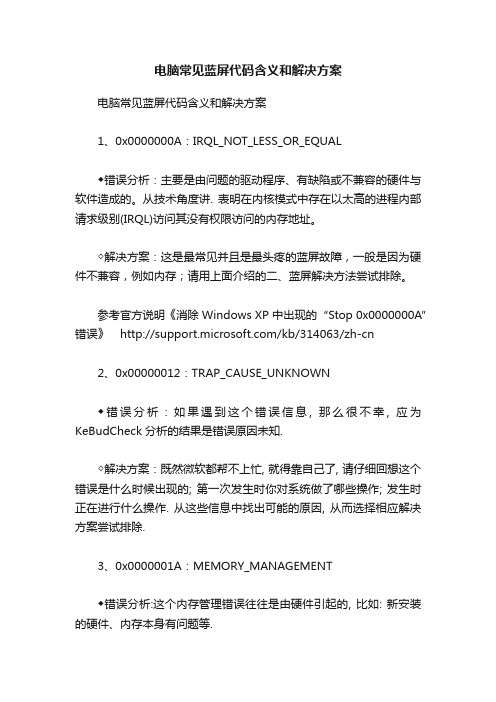
电脑常见蓝屏代码含义和解决方案电脑常见蓝屏代码含义和解决方案1、0x0000000A:IRQL_NOT_LESS_OR_EQUAL◆错误分析:主要是由问题的驱动程序、有缺陷或不兼容的硬件与软件造成的。
从技术角度讲. 表明在内核模式中存在以太高的进程内部请求级别(IRQL)访问其没有权限访问的内存地址。
◇解决方案:这是最常见并且是最头疼的蓝屏故障,一般是因为硬件不兼容,例如内存;请用上面介绍的二、蓝屏解决方法尝试排除。
参考官方说明《消除 Windows XP 中出现的“Stop 0x0000000A”错误》/kb/314063/zh-cn2、0x00000012:TRAP_CAUSE_UNKNOWN◆错误分析:如果遇到这个错误信息, 那么很不幸, 应为KeBudCheck分析的结果是错误原因未知.◇解决方案:既然微软都帮不上忙, 就得靠自己了, 请仔细回想这个错误是什么时候出现的; 第一次发生时你对系统做了哪些操作; 发生时正在进行什么操作. 从这些信息中找出可能的原因, 从而选择相应解决方案尝试排除.3、0x0000001A:MEMORY_MANAGEMENT◆错误分析:这个内存管理错误往往是由硬件引起的, 比如: 新安装的硬件、内存本身有问题等.◇解决方案:如果是在安装Windows时出现, 有可能是由于你的电脑达不到安装Windows的最小内存和磁盘要求.4、0x0000001E:KMODE_EXCEPTION_NOT_HANDLED◆错误分析:Windows内核检查到一个非法或者未知的进程指令, 这个停机码一般是由问题的内存或是与前面0x0000000A相似的原因造成的.◇解决方案:(1)硬件兼容有问题:请对照前面提到的最新硬件兼容性列表, 查看所有硬件是否包含在该列表中.(2)有问题的设备驱动、系统服务或内存冲突和中断冲突: 如果在蓝屏信息中出现了驱动程序的名字, 请试着在安装模式或者故障恢复控制台中禁用或删除驱动程序, 并禁用所有刚安装的驱动和软件. 如果错误出现在系统启动过程中, 请进入安全模式, 将蓝屏信息中所标明的文件重命名或者删除.(3)如果错误信息中明确指出Win32K.sys: 很有可能是第三方远程控制软件造成的, 需要从故障恢复控制台中将对该软件的服务关闭.(4)在安装Windows后第一次重启时出现:最大嫌疑可能时系统分区的磁盘空间不足或BIOS兼容有问题.(5)如果是在关闭某个软件时出现的:很有可能时软件本省存在设计缺陷, 请升级或卸载它.5、0x00000023:FAT_FILE_SYSTEM0x00000024:NTFS_FILE_SYSTEM◆错误分析:0x00000023通常发生在读写FAT16或者FAT32文件系统的系统分区时, 而0x00000024则是由于NTFS.sys文件出现错误(这个驱动文件的作用是容许系统读写使用NTFS文件系统的磁盘). 这两个蓝屏错误很有可能是磁盘本身存在物理损坏, 或是中断要求封包(IRP)损坏而导致的. 其他原因还包括:硬盘磁盘碎片过多; 文件读写操作过于频繁, 并且数据量非常达或者是由于一些磁盘镜像软件或杀毒软件引起的.◇解决方案:第一步:首先打开命令行提示符, 运行"Chkdsk /r"(注:不是CHKDISK, 感觉象这个, 但是……)命令检查并修复硬盘错误, 如果报告存在怀道(Bad Track), 请使用硬盘厂商提供的检查工具进行检查和修复.第二步:接着禁用所有即使扫描文件的软件, 比如:杀毒软件、防火墙或备份工具.第三步:右击C:\winnt\system32\drivers\fastfat.sys文件并选择"属性", 查看其版本是否与当前系统所使用的Windows版本相符.(注:如果是XP, 应该是C:\windows\system32\drivers\fastfat.sys)第四步:安装最新的主板驱动程序, 特别IDE驱动. 如果你的光驱、可移动存储器也提供有驱动程序, 最好将它们升级至最新版.6、0x00000027:RDR_FILE_SYSTEM◆错误分析:这个错误产生的原因很难判断, 不过Windows内存管理出了问题很可能会导致这个停机码的出现.◇解决方案:如果是内存管理的缘故, 通常增加内存会解决问题.7、0x0000002E:DATA_BUS_ERROR◆错误分析:系统内存存储器奇偶校验产生错误, 通常是因为有缺陷的内存(包括物理内存、二级缓存或者显卡显存)时设备驱动程序访问不存在的内存地址等原因引起的. 另外, 硬盘被病毒或者其他问题所损伤, 以出现这个停机码.◇解决方案:(1)检查病毒(2)使用"chkdsk /r"命令检查所有磁盘分区.(3)用Memtest86等内存测试软件检查内存.(4)检查硬件是否正确安装, 比如:是否牢固、金手指是否有污渍.8、0x00000035:NO_MORE_IRP_STACK_LOCATIONS◆错误分析:从字面上理解, 应该时驱动程序或某些软件出现堆栈问题. 其实这个故障的真正原因应该时驱动程序本省存在问题, 或是内存有质量问题.◇解决方案:请使用前面介绍的常规解决方案中与驱动程序和内存相关的方案进行排除.9、0x0000003F:NO_MORE_SYSTEM_PTES◆错误分析:一个与系统内存管理相关的错误, 比如:由于执行了大量的输入/输出操作, 造成内存管理出现问题: 有缺陷的驱动程序不正确地使用内存资源; 某个应用程序(比如:备份软件)被分配了大量的内核内存等.◇解决方案:卸载所有最新安装的软件(特别是哪些增强磁盘性能的应用程序和杀毒软件)和驱动程序.10、0x00000044:MULTIPLE_IRP_COMPLIETE_REQUESTS◆错误分析:通常是由硬件驱动程序引起的.◇解决方案:卸载最近安装的驱动程序. 这个故障很少出现, 目前已经知道的是, 在使用/这家公司的某些软件时会出现, 其中的罪魁就是Falstaff.sys文件.(作者难道不怕吃官司嘛, 把公司网址公布)11、0x00000050:PAGE_FAULT_IN_NONPAGED+AREA◆错误分析:有问题的内存(包括屋里内存、二级缓存、显存)、不兼容的软件(主要是远程控制和杀毒软件)、损坏的NTFS卷以及有问题的硬件(比如: PCI插卡本身已损坏)等都会引发这个错误.◇解决方案:请使用前面介绍的常规解决方案中与内存、软件、硬件、硬盘等相关的方案进行排除.12、0x00000051:REGISTRY_ERROR◆错误分析:这个停机码说明注册表或系统配置管理器出现错误, 由于硬盘本身有物理损坏或文件系统存在问题, 从而造成在读取注册文件时出现输入/输出错误.◇解决方案:使用"chkdsk /r"检查并修复磁盘错误.13、0x00000058:FTDISK_INTERNAL_ERROR◆错误分析:说明在容错集的主驱动发生错误.◇解决方案:首先尝试重启电脑看是否能解决问题, 如果不行, 则尝试"最后一次正确配置"进行解决.14、0x0000005E:CRITICAL_SERVICE_FAILED◆错误分析:某个非常重要的系统服务启动识别造成的.◇解决方案:如果是在安装了某个新硬件后出新的, 可以先移除该硬件, 并通过网上列表检查它是否与Windows 2K/XP兼容, 接着启动电脑, 如果蓝屏还是出现, 请使用"最后一次正确配置"来启动Windows, 如果这样还是失败, 建议进行修复安装或是重装.15、0x0000006F:SESSION3_INITIALIZATION-FAILED◆错误分析:这个错误通常出现在Windows启动时, 一般是由有问题的驱动程序或损坏的系统文件引起的.◇解决方案:建议使用Windows安装光盘对系统进行修复安装.16、0x00000076:ROCESS_HAS_LOCKED_PAGES◆错误分析:通常是因为某个驱动程序在完成了一次输入/输出操作后, 没有正确释放所占有的内存◇解决方案:第一步:点击开始-->运行:regedt32, 找到[HKLM\SYSTEM\Currentcontrol set\control\session manager\memory management], 在右侧新建双字节值"TrackLockedPages", 值为1. 这样Windows便会在错误再次出现时跟踪到是哪个驱动程序的问题.第二步:如果再次出现蓝屏, 那么错误信息会变成:STOP:0x0000000CB(0xY,0xY,0xY,0xY)DRIVER_LEFT_LOCKED_PA GES_IN_PROCESS其中第四个"0xY"会显示为问题驱动程序的名字, 接着对其进行更新或删除.第三步:进入注册表, 删除添加的"TrackLockedPages".17、0x00000077:KERNEL_STACK_INPAGE_ERROR◆错误分析:说明需要使用的内核数据没有在虚拟内存或物理内存中找到. 这个错误常常于是着磁盘有问题, 相应数据损坏或受到病毒侵蚀.◇解决方案:使用杀毒软件扫描系统; 使用"chkdsk /r"命令检查并修复磁盘错误, 如不行则使用磁盘厂商提供的工具检查修复.18、0x0000007A:KERNEL_DATA_INPAGE_ERROR◆错误分析:这个错误往往是虚拟内存中的内核数据无法读入内存造成的. 原因可能是虚拟内存页面文件中存在坏簇、病毒、磁盘控制器出错、内存有问题.◇解决方案:首先用升级为最新病毒库杀毒软件查杀病毒, 如果促无信息中还0xC000009C或0xC000016A代码, 那么表示是坏簇造成的, 并且系统的磁盘检测工具无法自动修复, 这时要进入"故障恢复控制台", 用"chkdsk /r"命令进行手动修复.19、0x0000007B:INACESSIBLE_BOOT_DEVICE◆错误分析:Windows在启动过程中无法访问系统分区或启动卷. 一般发生在更换主板后第一次启动时, 主要是因为新主板和旧主板的IDE控制器使用了不同芯片组造成的. 有时也可能是病毒或硬盘损伤所引起的.◇解决方案:一般只要用安装光盘启动电脑,然后执行修复安装即可解决问题。
电脑蓝屏代码原因及解决方案
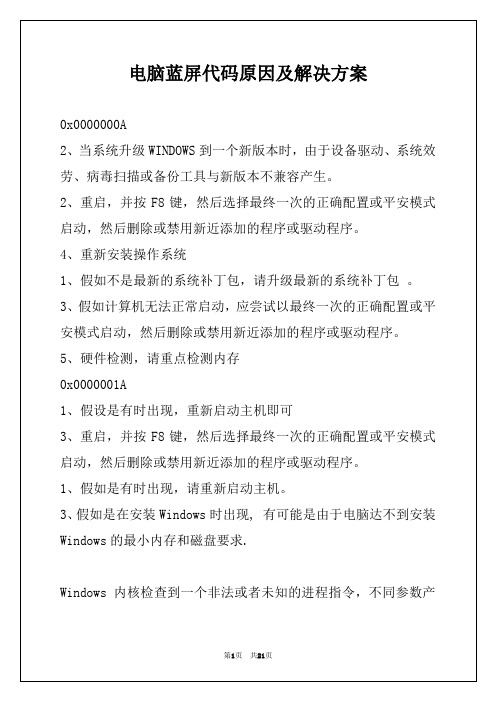
这个停顿信息表示 Windows 因为不能启动显卡驱动, 从而无法进 入图形界面。
通常是由于显卡的 miniport drivers 没有胜利加载或者是 存在与显卡的硬件冲突(比方:与并行或串行端口冲突) 2、假设无效,请在平安模式翻开系统属性, 在硬件--设备管理器 中修改与显卡有冲突的端口。 1、进入平安模式 请升级最新的显卡驱动程序。
一般是由于有问题的〔或不匹配〕硬件(比方:内存)或软件引起的。 有时超频也会产生这个错误. 2、假如新近安装有应用软件,请卸载 1、假如新安装硬件后产生,请移除;
第7页 共21页
假如在新安装驱动后产生,请禁用或卸载。 3、假如计算机无法正常启动,应尝试以最终一次的正确配置或平 安模式启动,然后删除或禁用新近添加的程序或驱动程序 5、硬件检测,重点是内存,其次是主板。 0x00000080 1、假如最近安装了新硬件〔或驱动〕, 请将其移除〔或卸载〕。 3、运用磁盘扫描程序检测硬盘是否有故障,假设有,派单。故障 件:硬盘 1、假如最近安装了新硬件〔或驱动〕, 请将其移除〔或卸载〕。 3、在吩咐行提示符下,Chkdsk /f /r 吩咐检查并修复文件错误。
此错误说明 Windows 注册表不能链接到核心 Windows 系统配置 单元〔如 SAM 配置单元、SECURITY 配置单元、SOFTWARE 配置单 元或 DEFAULT 配置单元〕。 1〕假如是 0xc000017d:STATUS_NO_LOG_SPACE ,建议在系统驱动 器上释放一些磁盘空间可解决此问题。
与系统内存管理相关的错误, 比方:由于执行了大量的输入/输出 操作, 造成内存管理出现问题; 有缺陷的驱动程序不正确地运用内存资源 2、要求重新安装操作系统,并正确的安装各设备的驱动程序 2、假设无效,请重新安装系统。 0x00000044 1、卸载最近新安装或更新的驱动程序,并重新安装正确的驱动程 序 1、假如安装驱动后产生,请卸载最近安装的驱动程序.
电脑蓝屏代码0x00000007怎么办?电脑蓝屏代码0x00000007解决办法
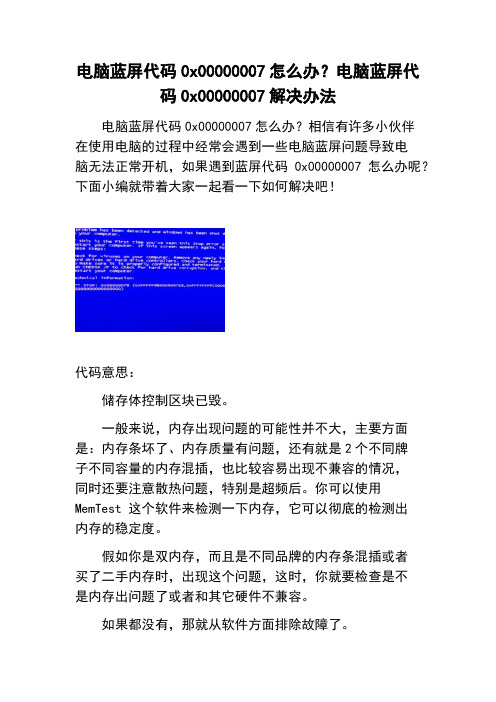
电脑蓝屏代码0x00000007怎么办?电脑蓝屏代码0x00000007解决办法电脑蓝屏代码0x00000007怎么办?相信有许多小伙伴在使用电脑的过程中经常会遇到一些电脑蓝屏问题导致电脑无法正常开机,如果遇到蓝屏代码0x00000007怎么办呢?下面小编就带着大家一起看一下如何解决吧!代码意思:储存体控制区块已毁。
一般来说,内存出现问题的可能性并不大,主要方面是:内存条坏了、内存质量有问题,还有就是2个不同牌子不同容量的内存混插,也比较容易出现不兼容的情况,同时还要注意散热问题,特别是超频后。
你可以使用MemTest 这个软件来检测一下内存,它可以彻底的检测出内存的稳定度。
假如你是双内存,而且是不同品牌的内存条混插或者买了二手内存时,出现这个问题,这时,你就要检查是不是内存出问题了或者和其它硬件不兼容。
如果都没有,那就从软件方面排除故障了。
先简单说说原理:内存有个存放数据的地方叫缓冲区,当程序把数据放在其一位置时,因为没有足够name=%BF%D5%BC%E4“ onclick=”tagshow(event)“ class=”t_tag“》空间,就会发生溢出现象。
举个例子:一个桶子只能将一斤的水,当你放入两斤的水进入时,就会溢出来。
而系统则是在屏幕上表现出来。
这个问题,经常出现在 windows2000和XP系统上,Windows 2000/XP对硬件的要求是很苛刻的,一旦遇到资源死锁、溢出或者类似Windows 98里的非法操作,系统为保持稳定,就会出现上述情况。
另外也可能是硬件设备之间的兼容性不好造成的。
一般原因是:1、驱动不稳定,与系统不兼容,这最容易出现内存不能为 Read 或者文件保护。
2、系统安装了一个或者多个流氓软件,这出现 IE 或者系统崩溃的机会也比较大,也有可能出现文件保护。
3、系统加载的程序或者系统正在运行的程序之前有冲突,尤其是部分杀毒软件监控程序。
4、系统本身存在漏洞,导致容易受到网络攻击。
win7系统蓝屏0x00000077怎么办?
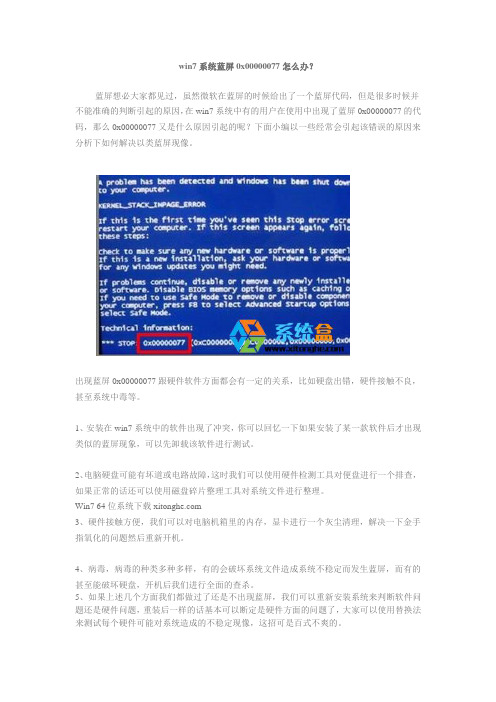
win7系统蓝屏0x00000077怎么办?
蓝屏想必大家都见过,虽然微软在蓝屏的时候给出了一个蓝屏代码,但是很多时候并不能准确的判断引起的原因,在win7系统中有的用户在使用中出现了蓝屏0x00000077的代码,那么0x00000077又是什么原因引起的呢?下面小编以一些经常会引起该错误的原因来分析下如何解决以类蓝屏现像。
出现蓝屏0x00000077跟硬件软件方面都会有一定的关系,比如硬盘出错,硬件接触不良,甚至系统中毒等。
1、安装在win7系统中的软件出现了冲突,你可以回忆一下如果安装了某一款软件后才出现类似的蓝屏现象,可以先卸载该软件进行测试。
2、电脑硬盘可能有坏道或电路故障,这时我们可以使用硬件检测工具对便盘进行一个排查,如果正常的话还可以使用磁盘碎片整理工具对系统文件进行整理。
Win7 64位系统下载
3、硬件接触方便,我们可以对电脑机箱里的内存,显卡进行一个灰尘清理,解决一下金手指氧化的问题然后重新开机。
4、病毒,病毒的种类多种多样,有的会破坏系统文件造成系统不稳定而发生蓝屏,而有的甚至能破坏硬盘,开机后我们进行全面的查杀。
5、如果上述几个方面我们都做过了还是不出现蓝屏,我们可以重新安装系统来判断软件问题还是硬件问题,重装后一样的话基本可以断定是硬件方面的问题了,大家可以使用替换法来测试每个硬件可能对系统造成的不稳定现像,这招可是百式不爽的。
电脑发生蓝屏停机码0X00000077该怎么处理
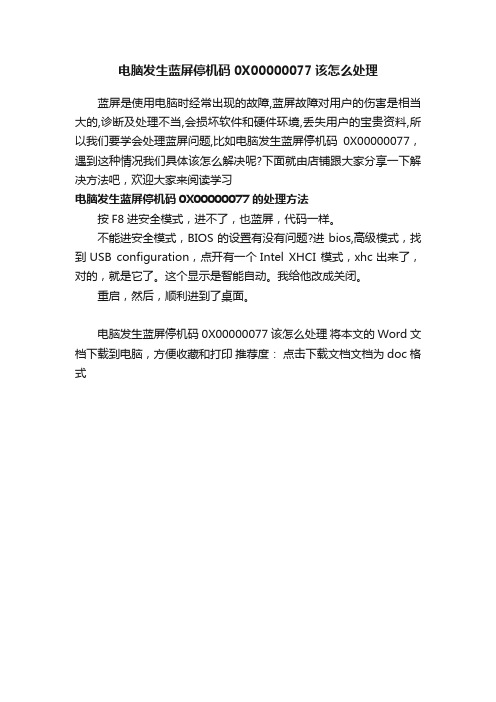
电脑发生蓝屏停机码0X00000077该怎么处理
蓝屏是使用电脑时经常出现的故障,蓝屏故障对用户的伤害是相当大的,诊断及处理不当,会损坏软件和硬件环境,丢失用户的宝贵资料,所以我们要学会处理蓝屏问题,比如电脑发生蓝屏停机码0X00000077,遇到这种情况我们具体该怎么解决呢?下面就由店铺跟大家分享一下解决方法吧,欢迎大家来阅读学习
电脑发生蓝屏停机码0X00000077的处理方法
按F8进安全模式,进不了,也蓝屏,代码一样。
不能进安全模式,BIOS的设置有没有问题?进bios,高级模式,找到USB configuration,点开有一个Intel XHCI 模式,xhc出来了,对的,就是它了。
这个显示是智能自动。
我给他改成关闭。
重启,然后,顺利进到了桌面。
电脑发生蓝屏停机码0X00000077该怎么处理将本文的Word文档下载到电脑,方便收藏和打印推荐度:点击下载文档文档为doc格式。
